Plataforma Codex de programari amb gestor de dispositius

GUIA D'INSTAL·LACIÓ DEL CODEX
Exempció de responsabilitat
Els productes CODEX es desenvolupen contínuament per mantenir-se a l'avantguarda del sector i, per tant, la informació d'aquesta guia està subjecta a canvis sense previ avís. Tot i que CODEX s'esforça per garantir que tota la documentació proporcionada sigui correcta en el moment d'escriure aquest document, no es garanteix que aquest document estigui lliure d'errors. CODEX no assumeix cap responsabilitat per problemes o pèrdues derivades d'una mala interpretació de la informació d'aquest document, errors en aquest document o una configuració o instal·lació incorrecta de l'equip aquí descrit. Informeu qualsevol error trobat en aquest document a support@codex.online
Introducció
La plataforma CODEX amb gestor de dispositius proporciona un flux de treball simplificat per a unitats i molls de captura CODEX, unitats compactes i lectors. La plataforma CODEX ofereix un conjunt comú de serveis de fons que alimenten tots els productes de programari CODEX, inclòs el Gestor de dispositius. El Gestor de dispositius és una aplicació de barra de menús que proporciona controls essencials per al vostre Dock i s'integra amb l'escriptori i el Finder per presentar directament el contingut de la vostra unitat de captura o unitat compacta, inclosos els fluxos de treball HDE. La plataforma CODEX amb el gestor de dispositius està disponible des de https://help.codex.online/content/downloads/software Per obtenir més informació sobre el Gestor de dispositius, visiteu https://help.codex.online/content/device-manager
Requisits del sistema
- Ordinador Mac (Mac Pro, iMac Pro, MacBook Pro o Mac Mini) amb macOS 10.15.7, macOS 11 o macOS 12.
- 125 MB d'espai en disc per a la plataforma Codex amb el Gestor de dispositius, inclosos tots els controladors necessaris i opcionals.
- Estació multimèdia CODEX, com ara Capture Drive Dock o Compact Drive Reader.
- Si utilitzeu Capture Drive Dock (SAS), cal una targeta ATTO H680 o H6F0 juntament amb el controlador ATTO SAS per a macOS.
Requisits previs
Abans de començar la instal·lació de la plataforma CODEX i el Gestor de dispositius, assegureu-vos que no hi hagi actualitzacions pendents per a macOS que s'instal·laran la propera vegada que es reiniciï el sistema.
Instal·lació
Els passos següents s'han de completar per tal que la plataforma CODEX i el programari del gestor de dispositius funcionin correctament.
- Obriu el descarregat file vault-6.1.0-05837-codexplatform.pkg. Seguiu les instruccions de l'instal·lador per continuar amb la instal·lació del programari.
- Qualsevol element que encara no estigui instal·lat es seleccionarà per defecte, a excepció del controlador ATTO SAS. Si utilitzeu una base de transferència clàssica (model CDX-62102-2 o CDX-62102-3), cal el controlador ATTO SAS. Els primers models requereixen el controlador H608, i els models posteriors requereixen el controlador H1208GT. Si no esteu segur de quin controlador es necessita per al vostre Dock de transferència clàssic, instal·leu els dos controladors:
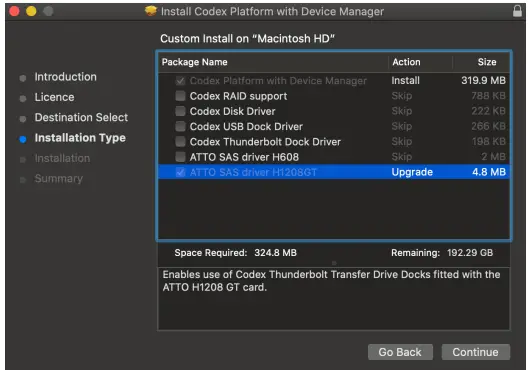
L'instal·lador inclou ara el X2XFUSE amb llicència comercial en lloc de l'anterior FUSE per a macOS. X2XFUSE és una dependència bàsica del programari CODEX i, per tant, s'instal·la automàticament i no apareix al diàleg de l'instal·lador ni a les preferències del sistema. X2XFUSE l'utilitza exclusivament el programari CODEX; si teniu altres aplicacions que depenen de FUSE per a macOS, s'hauria d'instal·lar per separat. - Per a instal·lacions noves, se us demanarà que obriu Preferències del sistema de seguretat i privadesa per permetre que el programari s'executi.
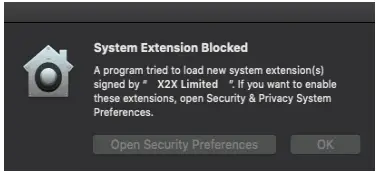
Totes les extensions del sistema incloses estan signades amb l'excepció de la utilitat d'actualització de firmware del lector de unitats compactes, que està signada per “JMicron Technology Corp. Feu clic a Obre Preferències de seguretat per accedir a Preferències del sistema > Seguretat i privadesa, després feu clic al cadenat i introduïu la vostra contrasenya. , abans de fer clic a Permet. A continuació, apareixerà una finestra emergent on hauríeu de seleccionar No ara (en lloc de Reiniciar). Depenent del nombre de controladors nous que s'instal·len i de la versió de macOS, és possible que hàgiu de fer clic a Permet seguit de No ara diverses vegades per concedir permís a tots els controladors, abans de seleccionar finalment Reinicia (des de Seguretat i privadesa):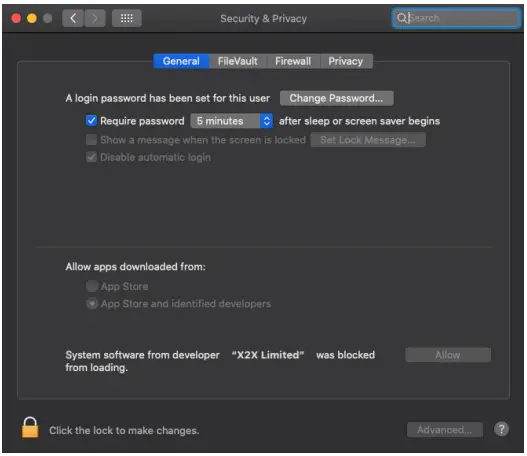
- Quan finalitzi la instal·lació, se us demanarà que reinicieu el Mac. Després de reiniciar, es mostrarà el següent diàleg per a instal·lacions noves:
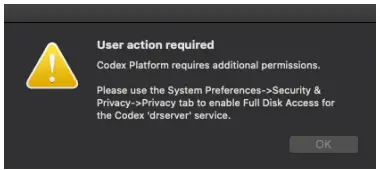
- Obriu Preferències del sistema > Seguretat i privadesa > Privadesa, feu clic al cadenat i introduïu la vostra contrasenya, després desplaceu-vos cap avall fins a Accés complet al disc i feu clic a la casella "drserver":
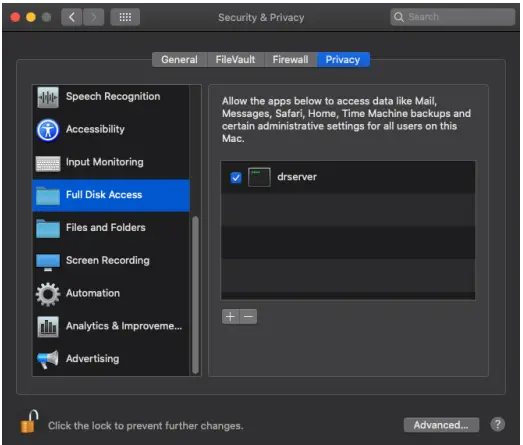
Feu clic de nou al cadenat i, a continuació, tanqueu la finestra Seguretat i privadesa. - Si no se us va demanar que reinicieu al final de la instal·lació, es recomana reiniciar-lo manualment.
- El Gestor de dispositius és una aplicació de barra de menús a la qual es pot accedir a la part superior de la pantalla després de la instal·lació.

- Si hi ha cap problema amb la càrrega del suport, confirmeu que el servidor CODEX s'està executant des del Còdex de preferències del sistema.
PLATAFORMA CODEX AMB DEVICE MANAGER – INSTAL·LACIÓ VERSIÓ 6.1.0-05837 / REV 2022.08.19_2.0
Documents/Recursos
 |
Plataforma Codex de programari amb gestor de dispositius [pdfGuia d'instal·lació Plataforma Codex amb gestor de dispositius, plataforma Codex, gestor de dispositius |




